So teilen Sie 3G als Wifi auf Epic X5 Plus

Die WLAN-Broadcast-Funktion ermöglicht es Ihnen, Ihre 3G-Verbindung über Wifi-Wellen mit allen zu teilen.
Die MX Master 2S Computermaus wurde entwickelt, um die Form der rechten Handfläche zu simulieren. Dieses einzigartige Design fühlt sich angenehm an, wenn es längere Zeit verwendet wird, ermüdet die Hand weniger und das Handgelenk ist sehr bequem zu arbeiten.
Bei der ersten Benutzung wird die Maus jedoch gerade für Personen mit kleinen Händen etwas gewöhnungsbedürftig, da sie im Vergleich zu herkömmlichen Produkten eher groß und schwer gebaut ist.
Wenn Sie eine Person mit großen Händen sind, ist das Produkt sehr gut geeignet, aber wenn Sie kleine Hände haben, ist die Benutzererfahrung möglicherweise nicht wirklich angenehm.

Palm-Design, bequem für lange Nutzung
Der Unterschied zu anderen Mäusen besteht darin, dass die linke Daumenauflage einen festen Halt schafft , die beiden Seiten sind Gummischichten mit Rautenmotiven, die ein Verrutschen verhindern.

Speziell entwickelte Daumenstütze für besseren Halt
Bei der Verwendung liegt der Finger auf und wird von dieser Stütze gehalten, beim Bewegen der Maus reibt der Daumen nicht mit der Tischoberfläche, was die Mausbewegung teils sanfter macht , teils bequemer für die Maus .

Der Daumen hat keine Reibung mit der Tischoberfläche und hilft der Maus, sich reibungsloser zu bewegen
Insbesondere auch in dieser Position ist der MX Master 2S mit einer versteckten Taste ausgestattet, standardmäßig ist diese Taste die Multitasking-Taste am Gerät, Benutzer können die Funktion beliebig über die Software ändern Post).
Da es so konzipiert ist, dass es darunter versteckt ist, ist es ziemlich schwer zu erkennen, ohne die Logitech Options-Software zu öffnen oder es durch versehentliches Klicken auf diese Schaltfläche zu entdecken.

Der Multitasking-Button (Standard) ist unterhalb der Daumenauflage integriert
Die aus hochwertigem Kunststoff gefertigte Logitech MX Master 2s Maus begrenzt die Laufruhe des stark ausgesetzten Kunststoffteils im Laufe der Zeit.
Darüber hinaus ist das Gehäuse der Maus mit vielen Funktionstasten ausgestattet und kann leicht an die Bedürfnisse jeder Person angepasst werden (außer der Umschalttaste).

Funktionstasten (Standard) auf Logitech MX Master 2S
Vor der Maus ist sofort der Micro-USB-Ladeanschluss zu sehen, was sehr schade ist, denn es handelt sich nicht um einen Typ-C-Anschluss (heute bei vielen neuen elektronischen Geräten üblich), sondern dem Produkt liegt ein Micro-USB-Ladekabel bei. in der Box, damit der Benutzer es aufladen kann, wenn der Akku leer ist.

Aufladen über Micro-USB-Anschluss (Ladekabel im Lieferumfang enthalten)
Allerdings werden Nutzer den Akku nur selten aufladen müssen, denn laut Ankündigung des Unternehmens kann die MX Master 2S mit nur 1 Ladung bis zu 70 Tage genutzt werden .
Laut der Einführung von Logitech hat der MX Master 2S bei voller Ladung eine Nutzungsdauer von bis zu 70 Tagen , die Akkukapazität des Produkts beträgt 500 mAh. Neben einer hohen Akkulaufzeit ist das Produkt auch mit Schnellladung ausgestattet, mit nur 3 Minuten Ladezeit kann es 1 Tag lang verwendet werden .
Die tatsächliche Nutzung zeigt, dass der Akku der MX Master 2S wirklich "Buffalo" ist, daher ist es ziemlich schwierig zu kontrollieren, wie viele Tage ich die Maus benutzt habe und wie viele Stunden ich sie jeden Tag benutze, die Firma hat sich auch die Zahl notiert Informationen können je nach den besonderen Bedürfnissen jeder Person leicht variieren.
Wenn Sie das Büro jedoch etwa 8 Stunden am Tag nutzen, müssen Sie sich anscheinend lange Zeit keine Gedanken über das Aufladen des Produkts machen.

Akku hält bis zu 70 Tage, ein lohnendes Highlight bei Logitech MX Master 2S
MX Master 2S mit vertikaler Scroll-Taste ist mit einem superschnellen Scroll-Modus ausgestattet , der hilft, lange Webseiten oder ein Design mit großer Auflösung schnell zu scrollen.
Dies ist eine Funktion, die dazu beiträgt, dieses Produkt zu etwas Besonderem zu machen.

Superschnelles Scrollen kann mit nur einem Knopfdruck ein- oder ausgeschaltet werden
Neben dem vertikalen Scroll-Button ist das Produkt auch mit einem horizontalen Scroll-Button ausgestattet , wer oft mit Tabellenkalkulationen, Designs oder sogar Finanzstatistik-Charts arbeitet, wird die Vorteile sehen, die dieser horizontale Scroll-Button mit sich bringt.

Horizontale Scrolltaste unterstützt effektiv die Büroarbeit
Eine weitere Besonderheit, die diese Maus mitbringt, ist die Möglichkeit, die Funktion für 6 Tasten der Maus zu ändern , wodurch die Funktion auf alle Anwendungen und Software auf der Maschine oder eine bestimmte Anwendung angewendet werden kann, die der Benutzer benötigt.
Die Gesamtzahl der anpassbaren Funktionen beträgt mehr als 65 Funktionen , von denen einige gängige Funktionen genannt werden können, wie: Abspielen/Pause, Kopieren, Ausschneiden, Einfügen, Rückgängig, Datei öffnen, Ordner öffnen, Herunterfahren, Schlaf, Lautstärke erhöhen , Lautstärke runter,...
Verwalten und richten Sie die Funktionen über die Logitech Options-Software ein , die von Logitech kostenlos zur Verfügung gestellt wird und sowohl Windows als auch MacOS unterstützt.
Siehe auch: So installieren Sie Tasten auf der Logitech MX Master 2S-Maus
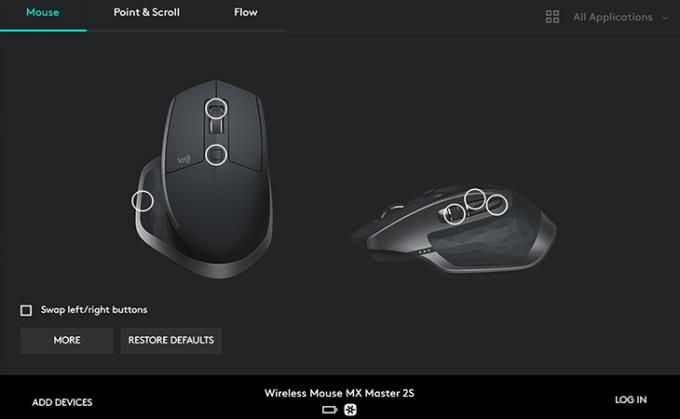
Hauptschnittstelle der Logitech Options-Software
MX Master 2S verwendet einen modernen Dunkelfeldsensor und eine Auflösung von 4000 DPI (kann in der Logitech Options-Software angepasst werden, um die DPI zu erhöhen oder zu verringern) für reibungsloses Arbeiten auf jeder ebenen Oberfläche , sehr geeignet für diejenigen, die sich bewegen und verwenden möchten, ohne ein Mauspad zu tragen.

Modernster Sensor mit hoher Auflösung für flüssige Mausbewegungen auf vielen Oberflächen
Die Maus verfügt über 2 Verbindungsarten, eine über Bluetooth, die andere über den herkömmlichen USB-Empfänger. Bluetooth ist mit dem Betriebssystem Windows 8, Mac OS X 10.10 oder höher kompatibel, der USB-Empfänger ist mit den meisten Computern kompatibel.
Es ist jedoch ziemlich unpraktisch, wenn die Maus keinen Steckplatz zum Aufbewahren des USB-Empfängers hat, wenn er nicht verwendet wird. Wenn Sie also Bluetooth verwenden, sollten Sie den USB-Empfänger sorgfältig an einem Ort aufbewahren, um ihn nicht zu verlieren und ihn bei Bedarf verwenden zu können . .

Logitech MX Master 2S kann über Bluetooth oder USB-Empfänger verbunden werden
Im Allgemeinen mit einem anspruchsvollen und hochwertigen Design, ausgestattet mit vielen nützlichen neuen Funktionen, geeignet für die meisten Benutzer, aber dennoch eine gute Wahl für Designer, Redakteure oder Büroangestellte.
Obwohl die Maus ziemlich groß und schwerer ist als eine normale Maus, wird es für Leute mit kleinen Händen ziemlich schwierig sein, sich daran zu gewöhnen, aber insgesamt verdient die Logitech MX Master 2S immer noch den Top-Namen in der Mauslinie die aktuelle Arbeitsstelle.
Online günstig
-20%
Rate 0%
Verbindung: Bluetooth, USB-Empfänger (USB-Empfänger) Verbindungsabstand: 10 m
Oben ist meine Bewertung der kabellosen Logitech MX Master 2S- Maus . Was halten Sie von diesem Produkt? Hinterlasse einen Kommentar unter dem Artikel für dich!
Die WLAN-Broadcast-Funktion ermöglicht es Ihnen, Ihre 3G-Verbindung über Wifi-Wellen mit allen zu teilen.
Die Signalbandbreite bezieht sich auf die Menge an elektrischem Signal, die in einer Sekunde durch ein Übertragungsgerät übertragen wird.
Sie können nach links wischen, um schnell zum Startbildschirm zu gelangen, ohne den Netzschalter drücken zu müssen.
Sie können die im Gerät enthaltenen Junk-Dateien mithilfe der integrierten Funktion des Geräts löschen.
Wenn der Bildschirm ausgeschaltet ist, können Sie BlinkFeed schnell öffnen, indem Sie nach rechts über den Bildschirm wischen.
Sie können den Bildschirm entsperren, indem Sie nach oben wischen, ohne den Netzschalter verwenden zu müssen.
Passen Sie die Audioausgabe Ihres Kopfhörers an die einzigartige innere Struktur Ihres Ohrs an.
Die Ortungsfunktion hilft Ihnen, Sie oder Ihr Telefon zu lokalisieren, wenn es verloren geht oder versehentlich verloren geht.
Sie können den Sim so anpassen, dass er Anrufe tätigt oder Nachrichten an das gewünschte Standardnetzwerk sendet.
Mit dieser Funktion können Sie iemi-Informationen und Maschinennummer überprüfen.
Widget unterstützt die Anpassung des Startbildschirms mit schnellen Anwendungen wie Wetter, Uhr, Google...
Mit dieser Funktion können Sie den Surround-Sound-Effekt auf dem Gerät aktivieren, um bessere Musik zu hören.
Eine Funktion, mit der Sie den Netzschalter zweimal schnell hintereinander drücken können, um die Kamera von einem beliebigen Bildschirm aus zu starten.
Sie können den Bildschirm sperren, ohne die Ein-/Aus-Taste zu verwenden, um eine Beschädigung der Ein-/Aus-Taste zu vermeiden.
Mit dieser Funktion können Sie den Vibrationspegel beim Empfang eines eingehenden Anrufs anpassen.
Sie können den Farbkontrast des Fernsehers nach Ihren Wünschen ändern.
Haben Sie sich jemals gefragt, wie oft die Powerbank aufgeladen wird? Je nach Kapazität und Nutzung wird es unterschiedliche Nutzungen geben, bitte beachten Sie die nachfolgenden Informationen.
Anrufzeitlimits helfen Ihnen, die Dauer eines ausgehenden Anrufs zu kontrollieren und Geld zu sparen.
Mit dieser Funktion können Sie die Software testen und auf neue Versionen aktualisieren, die sie unterstützen.
Sie können die vorausschauende Autokorrektur deaktivieren, wenn Sie möchten.













